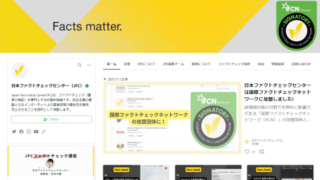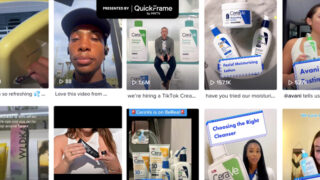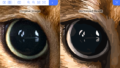オープンソースのAIボイスチェンジャー「Retrieval-based Voice Changer(RVC)」は、あらかじめ用意した音声から学習したモデルを作成し、リアルタイムで声質を変換することが可能です。このRVCで作成した音声変換モデルを手軽に実行できるボイスチェンジャーソフト「Koemake RVC player」を電々メイさんが無償でリリースしたので、実際に使ってみました。
Koemake Project
https://koemake.com/
Koemake RVC Playerを動かすための推奨スペックは「VRAM4GB以上、NVIDIA製GPU搭載、Windows 10以上」となっているので注意が必要です。
Koemake RVC Playerをダウンロードするには、上記の配布サイトでユーザー登録をする必要があります。配布サイトにアクセスしたら、右上の「ログイン」をクリック。
「新規登録」をクリックして、メールアドレスとパスワードを入力し、「アカウント作成」をクリックします。
アカウント作成がクリックされると、配布サイトにリダイレクトされます。「無料ダウンロード」のボタンをクリック。
利用規約が表示されるので、よく読んでから「利用規約に同意してダウンロード」をクリック。
「ダウンロード」をクリック。
「このままダウンロード」をクリックすると、Koemake RVC PlayerをZIP形式でダウンロードできます。ファイルサイズは約3GBです。
ダウンロードしたZIPファイルをExplzhなどの解凍ソフトやWindowsの標準機能で解凍。フォルダ内の「koemake.exe」を起動します。なお、初回起動時だけ、起動するまで1分近くかかります。
Koemake RVC Playerを起動するとこんな感じ。記事作成時点で、Koemake RVC Playerには「つくよみちゃんコーパス」で学習したRVCモデルがデフォルトで搭載されています。左下の「Input I/F」で入力デバイスを、「Output I/F」で変換後の音声を出力するデバイスを選択できます。
「Index Rate」でどれだけターゲット音声にフィットさせるかのパラメーター、「Key」で変換後の声の高さ、「Vol」で変換後の声の大きさを変更可能。マイクに向かって声を出しながら、3本のスライドバーを調整します。Kaomake RVC Playerの使い方ページによると、Keyの設定は男声から女声に変換する場合は+12、女声から男声に変換する場合は-12、同性の場合は0が推奨となっています。
実際にKoemake RVC Playerで声を変換してみたらどうなるのかは、以下のムービーを見るとわかります。ムービーでは、「変換前の声」「Key=+12に設定して変換した声」「Key=-5に設定して変換した声」で夏目漱石の「吾輩は猫である」の冒頭部分を朗読しています。なお、レビューに使ったPCはASUS デュアル RTX3060 VRAM12GBを搭載しており、声をマイクに吹き込んでから変換した声が出力されるまで、およそ1秒ほどのラグがありました。
リアルタイムボイスチェンジャー「Koemake RVC Player」でつくよみちゃんの声に変換しながら朗読してみた – YouTube
[embedded content]
実際に聞いてみると、男声から女声に変換する場合、Keyを+12に設定するとかなり自然に声を変換できていることがわかります。Keyを-5に設定すると少し低すぎたのか、ケロケロとした音質の声に変換されましたが、それでもリアルタイムの音声変換そのものは十分実用可能なレベルで行えています。また、Koemake RVC Playerを使う上で複雑な設定は必要なく、起動してデバイスを設定して話すだけで変換でき、調整もパラメーターが3つだけなので、初心者でも簡単に使用できるというのも大きいポイント。
記事作成時点ではつくよみちゃんのRVCモデルが内蔵されていますが、自前で用意したRVCモデルを読み込ませることも可能。さらに、Koemake Projectの学習モデルとして、「電々メイ」「轟々ジン」の追加が予定されています。
この記事のタイトルとURLをコピーする